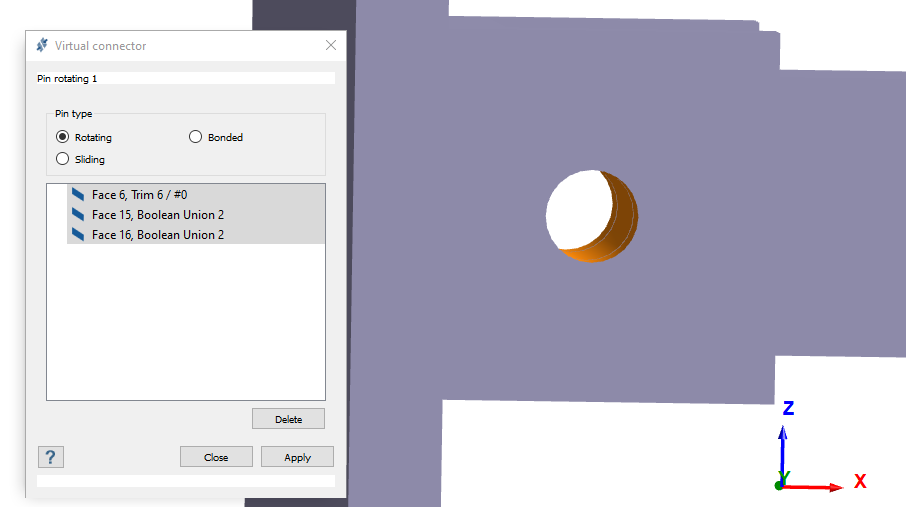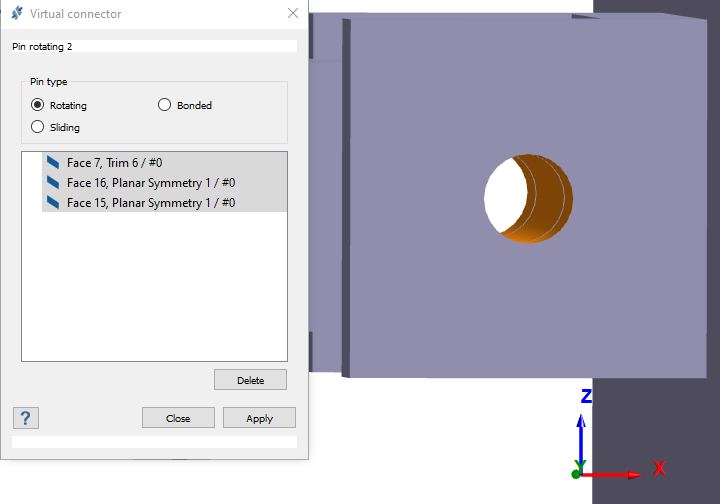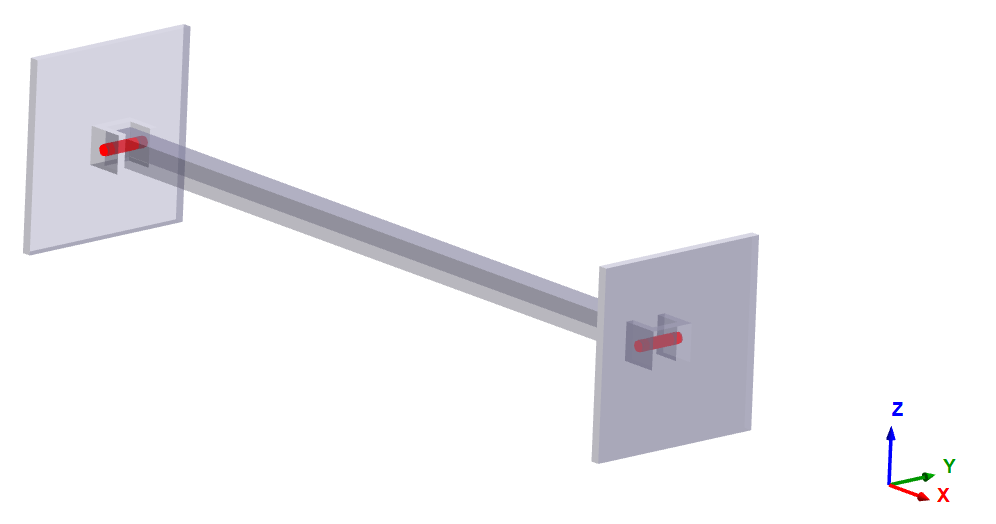SS-T: 4015 非線形増分解析
増分非線形座屈を確認します。
- 前提条件
- このチュートリアルで使用されている機能の一部は、 SimSolid Advanced versionでのみ利用可能です。このチュートリアルを完了するには、Advancedに切り替えてください。
- 目的
- このチュートリアルでは次の操作を実行します:
- 非線形形状解析の作成
- 増分非線形座屈の結果を確認
- モデルの説明
- このチュートリアルには以下のファイルが必要です。
- hinge_beam.x_b
ジオメトリのインポート
- 新しいSimSolidセッションを開きます。
-
Import from file
 をクリックします。
をクリックします。
- Open geometry filesダイアログで、hinge_beam.x_bを選択します。
-
開くをクリックします。Apply to all partsをクリックします。Openをクリックします。
modeling windowにアセンブリが読み込まれます。Automatic connectionsダイアログが開きます。
- Cancelをクリックしてダイアログを閉じます。
仮想コネクターの作成
材料の割り当て
- で、をクリックします。
-
で、
 (Apply materials)をクリックします。
(Apply materials)をクリックします。
- Generic materialsリストから Steel を選択します。
- Apply to all partsをクリックします。
- Closeをクリックします。のAssemblyブランチで、材料特性がパートごとに特定されます。
非線形構造解析の作成
-
メインウィンドウのツールバーで、をクリックします。
図 4. 
- ダイアログで、Geometric non-linearチェックボックスをオンにします。
- Incremental loadingラジオボタンを選択します。Faceラジオボタンを選択します。Incremental loadingラジオボタンを選択します。
-
Number of load stepsに20と入力します。
図 5. 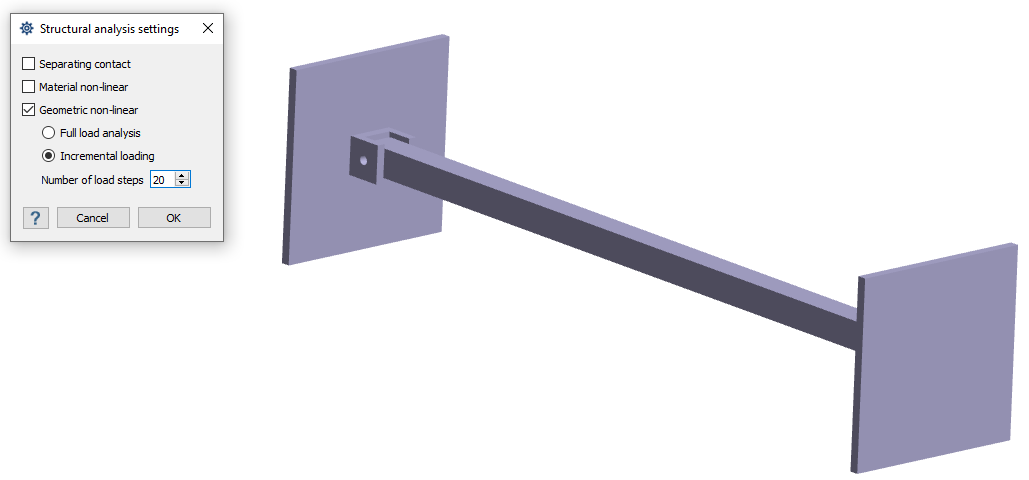
- OKをクリックします。
完全拘束の作成
-
で、Immovable
Support
 をクリックします。
をクリックします。
- ダイアログでFacesラジオボタンが選択されていることを確認します。
-
modeling windowで、図 6に示すようにフェイスを選択します。
図 6. 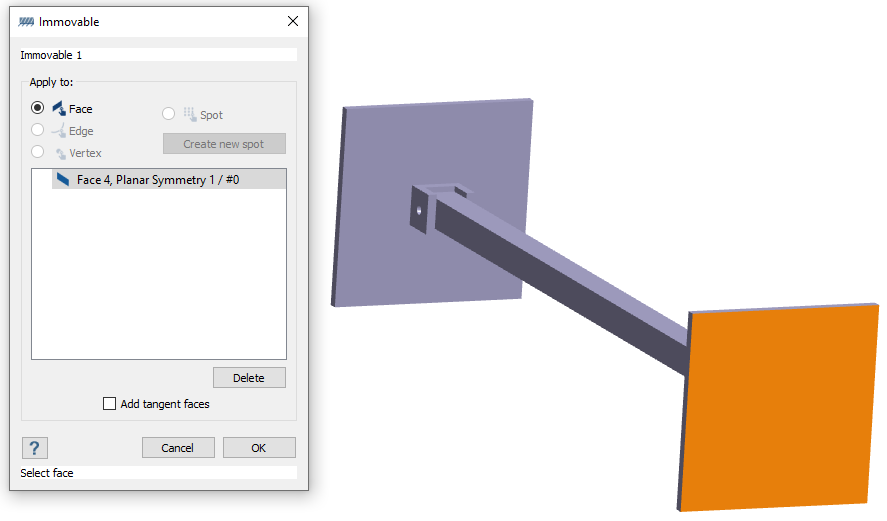
- OKをクリックします。
変位荷重の作成
- で、を選択します。
- ダイアログでFacesラジオボタンが選択されていることを確認します。
-
modeling windowで、図 7に示すようにフェイスを選択します。
図 7. 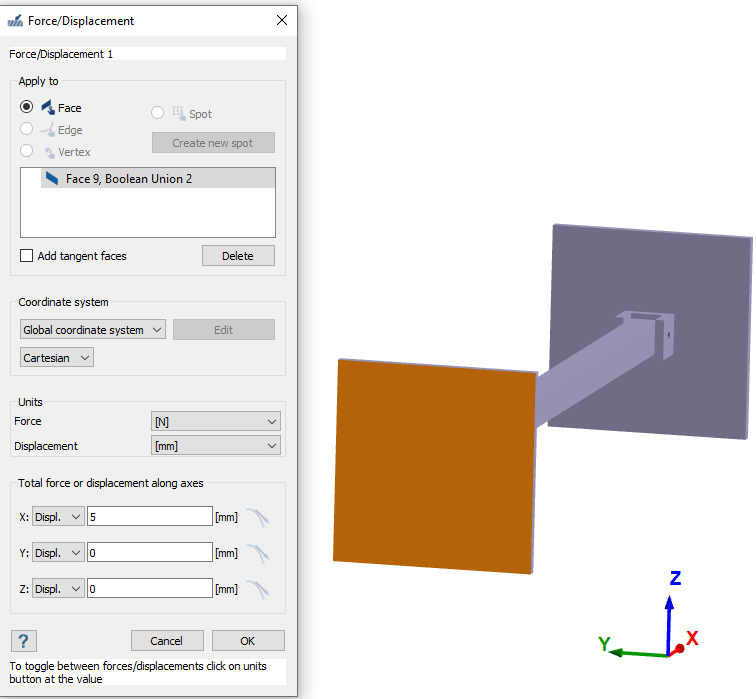
- 各方向のドロップダウンメニューで荷重タイプをDispl.に変更します。
- X方向に5と入力します。
- Y方向とZ方向に0と入力します。
- OKをクリックします。
ソリューション設定の編集
- のAnalysisブランチでSolution settingsをダブルクリックします。
- Solution settingsダイアログの、AdaptationのドロップダウンメニューでGlobal+Localを選択します。
- OKをクリックします。
解析の実行
- でを開きます。
 (Solve)をクリックします。滑り接触で結合されたパートのグループに関する警告が表示されます。
(Solve)をクリックします。滑り接触で結合されたパートのグループに関する警告が表示されます。-
警告ダイアログで、Yesをクリックして解析を続行します。
注: グローバル+ローカルソリューション設定を使用する場合、この解析の実行には最大10分かかります。
結果の表示
-
で、を選択します。
LegendとLoad Historyダイアログがmodeling windowに表示されます。
不安定性が発生する荷重ステップは、Load Historyダイアログで赤でハイライトされます。任意のステップをクリックして、関連する荷重パーセンテージで変形形状を表示できます。
-
 (Show history graph)をクリックして、表示された応答履歴のプロットを確認します。
(Show history graph)をクリックして、表示された応答履歴のプロットを確認します。
-
 (Animate history)をクリックして、荷重履歴を段階的にアニメーション化します。
Animation speedボックスの値を増減することで、アニメーションの速度を変更できます。注: 履歴をアニメーション化するときは、Show deformed shape機能がアクティブであることを確認してください。
(Animate history)をクリックして、荷重履歴を段階的にアニメーション化します。
Animation speedボックスの値を増減することで、アニメーションの速度を変更できます。注: 履歴をアニメーション化するときは、Show deformed shape機能がアクティブであることを確認してください。 - すべての結果ダイアログを閉じます。
反力の表示
-
で、
 (Reaction/contact force)をクリックします。
(Reaction/contact force)をクリックします。
- Supportsタブで、Immovable 1を選択します。
- Reactionsのドロップダウンメニューで、Force Magnitudeを選択します。
-
Evaluateをクリックします。
増分ごとにImmovable 1での反力の大きさを示すプロットが表示されます。
このプロットにより、座屈が発生したときに反力が大幅に低下していることがわかります。
- オプション: Save asをクリックして、プロットを画像として、またはデータをテキストファイルとして保存します。